Содержание
Всё про Apple Music Lossless — обновление для единиц?
Компания Apple объявила о новой опции стримингового сервиса Apple Music — Lossless-качество. В этом материале мы собрали все подробности об обновлении.
Что такое Lossless?
Lossless, Hi-Fi или высокое качество — музыка в высоком качестве, которое близко к оригинальной записи. То есть вы получите звук в том качестве, каким его задумывал исполнитель. В правильном, если так можно сказать.
Высокое качество в Apple Music будет доступно в нескольких разрешениях:
- Lossless — до 48 кГц;
- Hi-Res Lossless — от 48 до 192 кГц.
Причём в компании заявили, что на старте более 20 млн треков будут в Lossless-качестве, а спустя какое-то время все 75 млн доступных на сервисе.
Учитывайте, что с увеличением качества повышается и размер треков. Так, Lossless-композиция будет весить порядка 36 Мб, Hi-Res Lossless — около 145 Мб. Для сравнения, трек в «высоком качестве» на три минуты весит около 6 Мб.
За это придётся доплачивать?
Нет. Высокое качество будет доступно всем пользователям абсолютно бесплатно. Вернее, вам придётся платить за подписку, как и прежде, но за «топовый» звук сверху не берут.
Какие наушники поддерживают Lossless?
Вот тут мы переходим к грустному: никакие AirPods, включая дорогие AirPods Max, а также наушники Beats не поддерживают Lossless, а уж тем более Hi-Res Lossless.
Даже HomePod и HomePod mini не поддерживают Lossless, чего уж там.
По слухам, Apple готовит обновление, которое всё-таки позволит слушать Lossless на AirPods: звук будет транслироваться по AirPlay, а не Bluetooth. Очень интересно, как это отразится на автономности, ведь Wi-Fi намного «прожорливее».
В чём проблема передавать по Bluetooth Lossless-звук?
Дело не сколько в Bluetooth, сколько в кодексе AAC, который используют все наушники Apple. Сейчас треки в высоком качестве — это битрейт 256 кбит/с. И с технической точки зрения Apple может передавать звук с битрейтом 529 кбит/с, но почему-то этого не делает.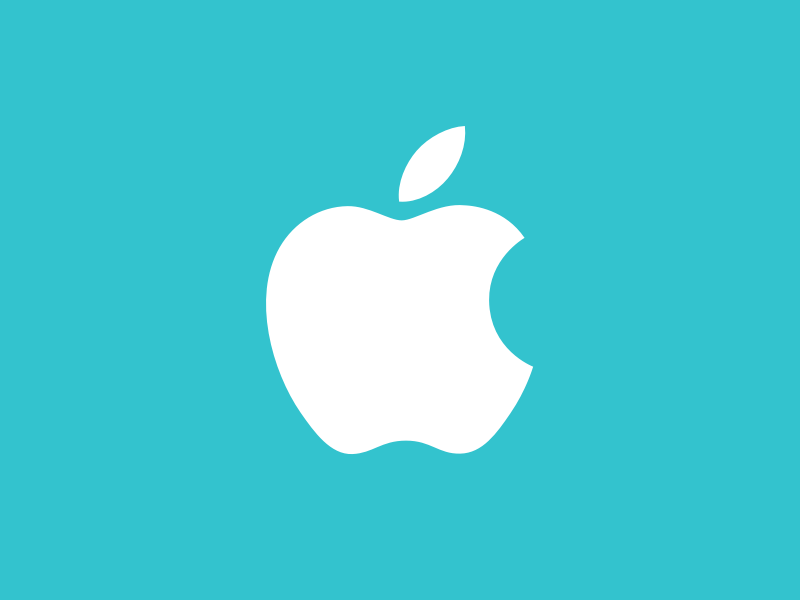
Не исключено, что как только функция заработает, мы действительно получим звук получше, но пока никаких доказательств этому нет.
Hi-Res Lossless тоже нельзя передавать по Bluetooth?
Больше того, для прослушивания Hi-Res Lossless вам потребуется дополнительный ЦАП и проводные наушники. Я бы сказал, что это формат для единиц, которые очень ценят звук, уже обросли необходимым оборудованием и получили ещё одну опцию, как слушать музыку.
Насколько будет заметна разница?
Далеко не каждый услышит разницу между «высоким качеством» и Lossless в Apple Music. Конечно, многое зависит от источника прослушивания.
Если говорить про Hi-Res Lossless в сравнении с Lossless, то тут ещё меньше пользователей заметит разницу. Серьёзно. В звуке нужно разбираться, чтобы услышать незаметный всем «звук» композиции. Поэтому можете не волноваться, что для Hi-Res Lossless требуется дополнительное оборудование — слушайте Lossless.
Что такое Пространственный звук и Dolby Atmos?
Вот это уже главная фишка обновления Apple Music. Я специально не упоминал о ней в начале материала, чтобы выделить, насколько это интересно.
Я специально не упоминал о ней в начале материала, чтобы выделить, насколько это интересно.
Пространственный звук в Apple Music — аналог пространственного звука с сериалами и фильмами. По сути, вы будете слышать песню со всех сторон, а композитор с этим поиграет.
Пространственный звук будет работать с AirPods, AirPods Pro, AirPods Max, BeatsX, Beats Solo3 Wireless, Beats Studio3, Powerbeats3 Wireless, Beats Flex, Powerbeats Pro и Beats Solo Pro, да и другими наушниками, просто его придётся активировать вручную в настройках. На колонках HomePod, к сожалению, его не будет. Как мне кажется, это временное ограничение.
На iPhone, iPad, MacBook и Apple TV 4K (при условии, что ТВ-приставка подключена к совместимому телевизору или AV-ресиверу) пространственный звук также будет доступен.
Все треки станут объёмными?
Нет. На старте композиций будет очень мало — тысячи, но со временем коллекция пополнится.
Я уже писал материал до официального анонса, где говорил, что пространственное аудио — главная фишка Apple Music.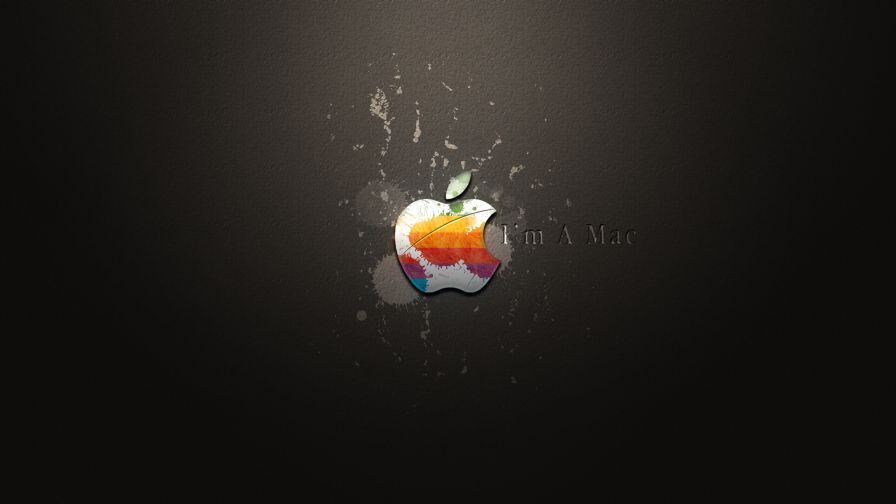 Если вы хоть раз смотрели сериал или фильм с объёмным звуком в AirPods Pro или AirPods Max, то вы меня понимаете.
Если вы хоть раз смотрели сериал или фильм с объёмным звуком в AirPods Pro или AirPods Max, то вы меня понимаете.
Вероятно, в Apple Music начнут появляться записи концертов с пространственным звуком, эксклюзивные версии альбомов и перевыпуск старых материалов. Безумно жду обновления, чтобы погрузиться в музыку «с головой».
По сути, сейчас это главное, что стоит ждать: Lossless не будет доступен для беспроводных наушников (пока), а пространственный звук — для всех.
Когда всё заработает?
В Apple сказали так: Lossless и пространственный звук появится в июне. Если изучить сайт, то для работы нам также потребуется iOS 14.6 или что новее. Совсем недавно вышла последняя бета iOS 14.6, даже первая iOS 14.7 успела появиться, поэтому релиз должен состояться в ближайшее время. Моя ставка — 7 июня, первый день конференции WWDC 2021.
А что там у конкурентов?
Часть стриминговых сервисов предоставляет возможность слушать треки в высоком качестве. Кто-то берёт за это дополнительную плату, кто-то только на это акцент и делает.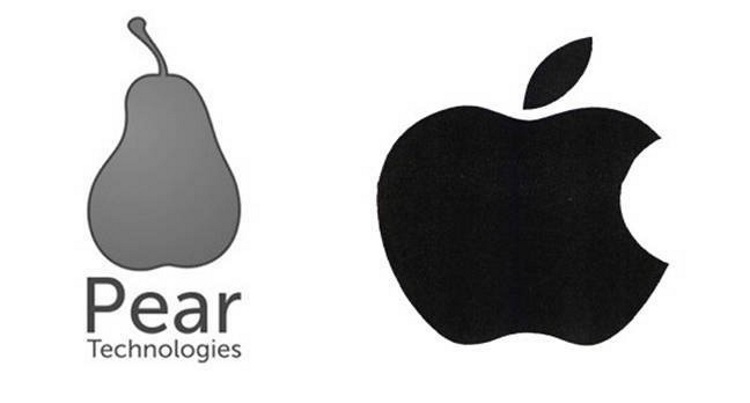
Недавно Spotify объявили, что в скором времени запустят возможность слушать Hi-Fi Premium-подписчикам. Как и в случае с Apple Music, это станет опцией подписки.
В Spotify характеристики звука не называют, но, вероятно, это будет ограничение формата CD, то есть 16 бит/44,1 кГц.
Если вам нужно просто высокое качество звука — выбор есть, но учитывайте, что с вашими AirPods, да и любыми другими беспроводными наушниками с iOS разницы вы не заметите. Apple же может добавить на AirPods Pro и AirPods Max поддержку AirPlay, что позволит транслировать Lossless-звук, тем самым «уничтожив» конкурентов, ведь это явно будет фишкой Apple Music.
В общем, ждём июнь, WWDC 2021 и подробности от Apple. Пока остаются незакрытые вопросики.
Apple Music Hi-Fi запущена официально. Где включить и сколько стоит?
Apple
Презентация
iOS
Музыка
Apple Music
Music Hi-Fi
Lossless
Apple Music Hi-Fi запущена официально.
 Где включить и сколько стоит?
Где включить и сколько стоит?
Олег Воронин
—
Помимо обновлений фирменных операционных систем, Apple открыла доступ к функции, которая была анонсирована около месяца назад. Речь идет о прослушивании аудио без потерь в стриминг-сервисе Apple Music.
Во время презентации компания объявила, что возможность прослушивать аудио без потерь «уже сегодня» появится у всех владельцев iPhone, iPad и Mac с установленной актуальной версией ОС — и ближе к полуночи пользователи стали замечать её на своих девайсах. К слову, какого-то маркетингового названия эта возможность, похоже, не получила. В СМИ её называли Hi-Fi, но в настройках владельцев Apple-устройств просто появилась строчка «Lossless-аудио». Это обычный тумблер, который можно включить или выключить — для этого пройдите в «Настройки» → «Музыка» → «Качество аудио». За lossless-аудио не нужно доплачивать, оно включено в текущую подписку Apple Music.
За lossless-аудио не нужно доплачивать, оно включено в текущую подписку Apple Music.
Напомним, что ни одни беспроводные наушники от Apple на данный момент не поддерживают полноценное Hi-Res-аудио. И дело даже не в самих наушниках — ограничения есть у Bluetooth-протокола. Однако с любыми AirPods или Beats уже сейчас можно получить так называемое CD-качество звука — до 48 кГц и 24 бит. Для того, чтобы получить максимальные 192 кГц и 24 бита, потребуется внешний цифро-аналоговый преобразователь и проводное подключение. Однако стоит упомянуть, что и CD-качества будет достаточно для большинства пользователей. Более подробно о нюансах Apple Music Hi-Fi мы рассказали вот здесь.
Помимо аудио без потерь, Apple представила новые функции конфиденциальности, а также серьезно прокачала FaceTime.
iGuides в Яндекс.Дзен — zen.yandex.ru/iguides.ru
iGuides в Telegram — t.me/igmedia
Источник:
The Verge
Рекомендации
- Придется перейти на «Яндекс Браузер»»>
Chrome, Safari и Edge станут бесполезны для россиян. Придется перейти на «Яндекс Браузер»
Россиянам стало опасно покупать на AliExpress
В WhatsApp появилось долгожданное нововведение — можно редактировать отправленные сообщения
Как вынудить собеседника прочесть и ответить на ваше сообщение в Telegram
Рекомендации
Chrome, Safari и Edge станут бесполезны для россиян.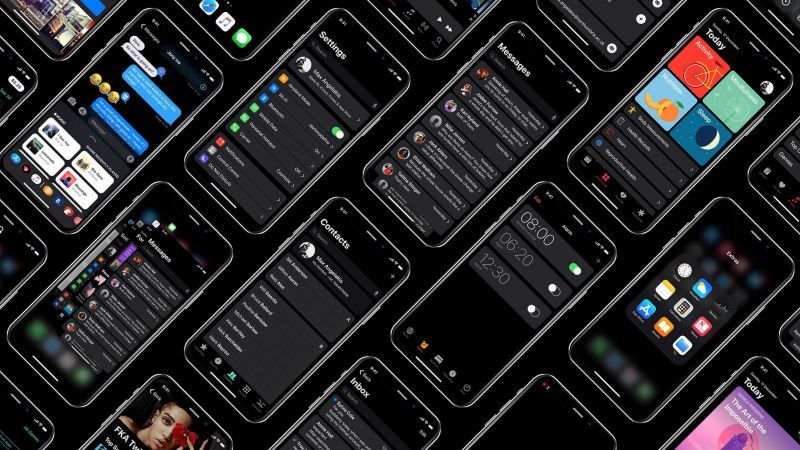 Придется перейти на «Яндекс Браузер»
Придется перейти на «Яндекс Браузер»
Россиянам стало опасно покупать на AliExpress
В WhatsApp появилось долгожданное нововведение — можно редактировать отправленные сообщения
Как вынудить собеседника прочесть и ответить на ваше сообщение в Telegram
Читайте также
Apple
Инсайды
Android Auto получил масштабное обновление
Google
Android
Android Auto
«Чебурашка» порвал российский прокат всего за 5 дней
Чебурашка
Кино
Россия
Все компоненты — Компоненты — Руководство по пользовательскому интерфейсу — Дизайн
Просмотр на английском языке
Содержание
Диаграммы
Диаграмма помогает вам передавать данные в доступной графической форме.
Представления изображений
Представление изображений отображает одно изображение — или, в некоторых случаях, анимированную последовательность изображений — на прозрачном или непрозрачном фоне.
Текстовые представления
Текстовое представление отображает многострочное стилизованное текстовое содержимое, которое можно дополнительно редактировать.
Веб-представления
Веб-представление загружает и отображает разнообразный веб-контент, такой как встроенный HTML и веб-сайты, непосредственно в вашем приложении.
Планировка и организация
Блоки
Блок создает визуально различимую группу логически связанной информации и компонентов.
Коллекции
Коллекция управляет упорядоченным набором содержимого и представляет его в настраиваемом и наглядном макете.
Представления столбцов
Представление столбцов, также называемое браузером, позволяет людям просматривать и перемещаться по иерархии данных, используя ряд вертикальных столбцов.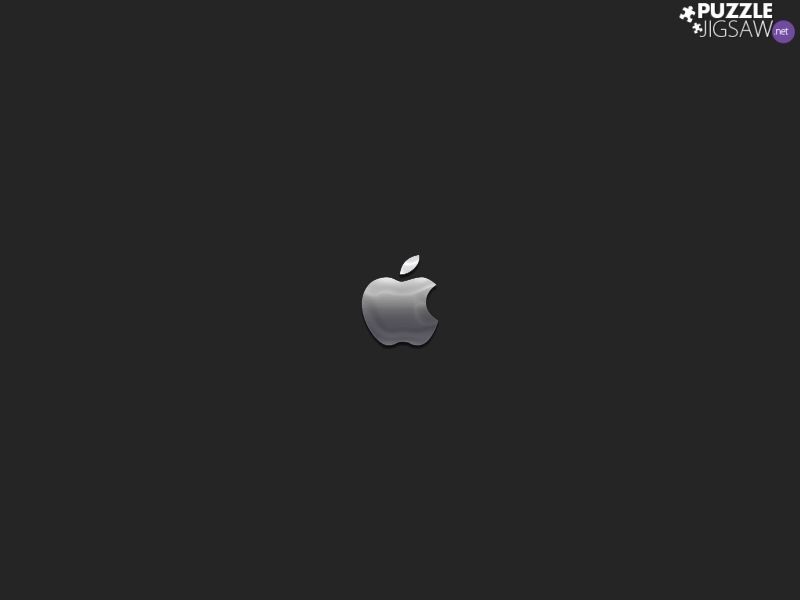
Элементы управления раскрытием
Элементы управления раскрытием раскрывают и скрывают информацию и функциональные возможности, связанные с определенными элементами управления или представлениями.
Ярлыки
Ярлык — это статичный фрагмент текста, который люди могут читать и часто копировать, но не редактировать.
Списки и таблицы
Списки и таблицы представляют данные в одном или нескольких столбцах строк.
Lockups
Lockups объединяют несколько отдельных представлений в единый интерактивный блок.
Структурные представления
Структурное представление представляет иерархические данные в прокручиваемом списке ячеек, организованных в столбцы и строки.
Разделенные представления
Разделенное представление управляет представлением нескольких смежных панелей содержимого, каждая из которых может содержать множество компонентов, включая таблицы, коллекции, изображения и настраиваемые представления.
Представления вкладок
Представление вкладок представляет несколько взаимоисключающих панелей содержимого в одной и той же области, между которыми люди могут переключаться с помощью элемента управления с вкладками.
Представления действий
Представление действий, часто называемое общим листом, представляет ряд задач, которые люди могут выполнять в текущем контексте.
Кнопки
Кнопка запускает мгновенное действие.
Всплывающие кнопки
Всплывающая кнопка отображает меню взаимоисключающих параметров.
Кнопки раскрывающегося списка
Кнопка раскрывающегося списка отображает меню элементов или действий, которые непосредственно связаны с назначением кнопки.
Панели инструментов
Панель инструментов обеспечивает удобный доступ к часто используемым командам и элементам управления, которые выполняют действия, относящиеся к текущему представлению.
Навигация и поиск
Панели навигации
В верхней части экрана приложения появляется панель навигации, позволяющая перемещаться по иерархии содержимого.
Элементы управления путями
Элементы управления путями показывают путь файловой системы к выбранному файлу или папке.
Поля поиска
Поле поиска позволяет пользователям выполнять поиск в наборе контента по введенным ими определенным терминам.
Панели вкладок
Панели вкладок используют элементы панели для навигации между взаимоисключающими панелями содержимого в одном представлении.
Поля маркеров
Поле маркеров — это тип текстового поля, который включает маркеры — блоки текста, которые люди могут легко выбирать и манипулировать ими.
Презентация
Листы действий
Лист действий — это модальное представление, в котором представлены варианты выбора, связанные с действием, инициируемым людьми.
Оповещения
Оповещение дает людям важную информацию, которая им нужна немедленно.
Элементы управления страницы
Элемент управления страницей отображает ряд изображений-индикаторов, каждое из которых представляет страницу в плоском списке.
Панели
В приложении macOS панель обычно располагается над другими открытыми окнами, предоставляя дополнительные элементы управления, параметры или информацию, связанную с активным окном или текущим выбором.
Всплывающие окна
Всплывающее окно — это временное представление, которое появляется над другим содержимым на экране, когда люди щелкают или касаются элемента управления или интерактивной области.
Представления с прокруткой
Представление с прокруткой позволяет людям просматривать содержимое, которое превышает границы представления, перемещая содержимое по горизонтали или вертикали.
Листы
Лист помогает людям выполнять ограниченную задачу, тесно связанную с их текущим контекстом.
Windows
Окно содержит представления и компоненты, представляющие пользовательский интерфейс вашего приложения или игры.
Выбор и ввод
Цветовые ячейки
Цветовые ячейки позволяют настроить цвет текста, фигур, направляющих и других элементов на экране.
Поле со списком
Поле со списком объединяет текстовое поле с раскрывающейся кнопкой в одном элементе управления.
Представления ввода цифр
Представление ввода цифр заполняет весь экран и предлагает пользователям ввести последовательность цифр, например PIN-код, с помощью специальной клавиатуры.
Области изображений
Области изображений — это редактируемая версия представления изображений.
Экранные клавиатуры
В iOS, iPadOS и tvOS система предоставляет различные типы экранных клавиатур, которые люди могут использовать для ввода данных.
Средства выбора
Средство выбора отображает один или несколько прокручиваемых списков различных значений, из которых люди могут выбирать.
Сегментированные элементы управления
Сегментированные элементы управления представляют собой линейный набор из двух или более сегментов, каждый из которых функционирует как кнопка.
Ползунки
Ползунок — это горизонтальная дорожка с элементом управления, называемым большим пальцем, который можно регулировать между минимальным и максимальным значением.
Степперы
Степпер — это двухсегментный элемент управления, который люди используют для увеличения или уменьшения значения приращения.
Текстовые поля
Текстовое поле представляет собой прямоугольную область, в которой люди вводят или редактируют небольшие определенные фрагменты текста.
Переключает
Переключатель позволяет людям выбирать между парой противоположных состояний, например включено и выключено, используя разный внешний вид для обозначения каждого состояния.
Статус
Кольца активности
Кольца активности показывают ежедневный прогресс человека в достижении целей движения, упражнений и стояния.
Датчики
Датчик отображает конкретное числовое значение в диапазоне значений.
Индикаторы выполнения
Индикаторы выполнения сообщают людям, что ваше приложение не останавливается во время загрузки содержимого или выполнения длительных операций.
Рейтинговые индикаторы
Рейтинговый индикатор использует серию горизонтально расположенных графических символов — по умолчанию это звезды — для обозначения уровня рейтинга.
Системный опыт
Усложнения
Усложнение отображает своевременную и актуальную информацию на циферблате, где люди могут просматривать ее каждый раз, когда поднимают запястье.
Быстрые действия на начальном экране
Быстрые действия на начальном экране позволяют пользователям выполнять определенные действия с приложением на начальном экране.
Активность в реальном времени
Активность в реальном времени отображает актуальную информацию из вашего приложения, позволяя людям с первого взгляда просматривать ход событий или задач.
Уведомления
Уведомление предоставляет людям своевременную и ценную информацию, которую они могут понять с первого взгляда.
Строки состояния
Строка состояния появляется вдоль верхнего края экрана и отображает информацию о текущем состоянии устройства, такую как время, оператор сотовой связи и уровень заряда батареи.
Top Shelf
На главном экране Apple TV есть область Top Shelf, которая демонстрирует ваш контент в богатой и привлекательной форме, а также предоставляет людям доступ к их любимым приложениям в Dock.
Циферблаты
Циферблат — это вид, который люди выбирают в качестве основного вида в watchOS.
Виджеты
Виджет поднимает небольшое количество своевременной, личной информации из вашего приложения или игры, отображая ее так, чтобы люди могли ее увидеть с первого взгляда.
Нет результатов.
Жесты сенсорного экрана — Входные данные — Руководящие принципы пользовательского интерфейса — Дизайн
Жесты — это ключевой способ взаимодействия людей со своими устройствами с сенсорным экраном, позволяющий установить тесную личную связь с контентом и повысить ощущение непосредственного манипулирования объектами на экране.
Помимо использования сенсорного экрана, люди также могут использовать жесты с помощью таких устройств, как трекпад, мышь, пульт дистанционного управления или игровой контроллер. Например, люди могут использовать трекпад для взаимодействия со своим iPad или Mac, а игровой контроллер — для взаимодействия с iPhone, iPad, Mac и Apple TV. Руководство по вводу данных с этих устройств см. в разделе Указательные устройства, пульты дистанционного управления и игровые контроллеры.
Например, люди могут использовать трекпад для взаимодействия со своим iPad или Mac, а игровой контроллер — для взаимодействия с iPhone, iPad, Mac и Apple TV. Руководство по вводу данных с этих устройств см. в разделе Указательные устройства, пульты дистанционного управления и игровые контроллеры.
Все устройства с сенсорным экраном используют основные жесты, такие как касание, пролистывание и перетаскивание. Некоторые платформы определяют дополнительные жесты; например, iOS и iPadOS поддерживают сведение и вращение. Когда вы включаете жесты сенсорного экрана в свой интерфейс, вам необходимо понимать поведение стандартных жестов каждой платформы, чтобы вы могли обеспечить знакомый и последовательный опыт.
Передовой опыт
В общем, реагируйте на жесты так же, как и в других приложениях. Люди ожидают, что большинство жестов будут работать одинаково независимо от их текущего контекста. Например, люди ожидают, что жест щипка отрегулирует уровень масштабирования вида или масштабирует выбранный объект. Избегайте использования знакомого жеста для выполнения действия, уникального для вашего приложения; Точно так же избегайте создания уникального жеста для выполнения стандартного действия, такого как выбор кнопки или прокрутка длинного изображения.
Избегайте использования знакомого жеста для выполнения действия, уникального для вашего приложения; Точно так же избегайте создания уникального жеста для выполнения стандартного действия, такого как выбор кнопки или прокрутка длинного изображения.
Определяйте пользовательские жесты только при необходимости. Людям может быть трудно обнаружить и запомнить пользовательский жест, а если его неудобно выполнять, люди могут не захотеть или не смогут его использовать. Предпочитайте настраиваемые жесты в ситуациях, когда ваше приложение предлагает захватывающий опыт, требующий контекстно-зависимых взаимодействий, например, в игре или приложении для рисования, или когда система не обрабатывает стандартный жест, например, сведение пальцев в watchOS или жест в сцена SpriteKit или SceneKit. Если вы решили определить собственный жест, убедитесь, что он:
- Легко обнаружить и использовать
- Не слишком похоже на уже знакомые людям жесты
- Не единственный способ выполнить важное действие в приложении
Убедитесь, что жесты применяются к соответствующему содержимому.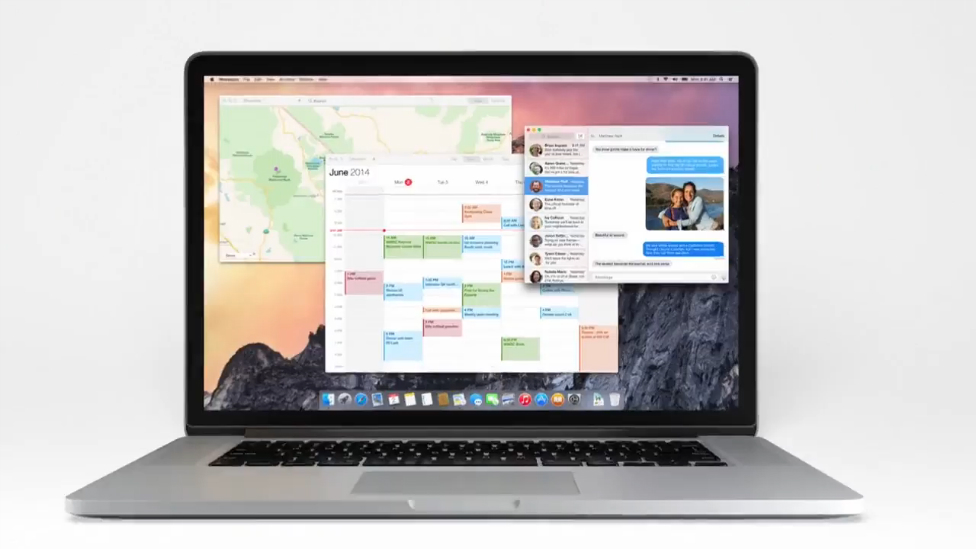 Как правило, жесты должны применяться к содержимому, с которым люди взаимодействуют в данный момент, например к выбранному элементу, активному представлению в окне или области поверх элемента, например фотографии. Начните с использования положения пальцев, чтобы помочь вам определить наиболее специфический контент, которым люди, вероятно, манипулируют, и сделайте этот контент целью жеста. Если контент не реагирует на жест, рассмотрите возможность таргетинга на более высокие уровни контента и контейнеры.
Как правило, жесты должны применяться к содержимому, с которым люди взаимодействуют в данный момент, например к выбранному элементу, активному представлению в окне или области поверх элемента, например фотографии. Начните с использования положения пальцев, чтобы помочь вам определить наиболее специфический контент, которым люди, вероятно, манипулируют, и сделайте этот контент целью жеста. Если контент не реагирует на жест, рассмотрите возможность таргетинга на более высокие уровни контента и контейнеры.
Обрабатывайте жесты максимально точно. Жесты расширяют возможности прямого манипулирования и обеспечивают немедленную обратную связь в реальном времени. Когда люди выполняют жест в вашем приложении, предоставьте обратную связь, которая поможет им предсказать его результаты и, при необходимости, сообщит о степени и типе движения, необходимого для выполнения действия.
Включите жесты быстрого доступа, чтобы дополнять стандартные жесты, а не заменять их. Людям нужны простые, знакомые способы навигации и выполнения действий, даже если это означает пару лишних касаний. Например, в приложении, которое поддерживает навигацию по иерархии экранов, люди ожидают найти кнопку «Назад» на панели навигации, которая позволяет им вернуться к предыдущему экрану одним касанием. Чтобы ускорить это действие, многие приложения также предлагают жесты быстрого доступа, такие как смахивание от края экрана или окна, сохраняя при этом кнопку «Назад».
Людям нужны простые, знакомые способы навигации и выполнения действий, даже если это означает пару лишних касаний. Например, в приложении, которое поддерживает навигацию по иерархии экранов, люди ожидают найти кнопку «Назад» на панели навигации, которая позволяет им вернуться к предыдущему экрану одним касанием. Чтобы ускорить это действие, многие приложения также предлагают жесты быстрого доступа, такие как смахивание от края экрана или окна, сохраняя при этом кнопку «Назад».
Избегайте помех общесистемным жестам на краю экрана. В зависимости от устройства жесты края экрана могут обеспечить доступ к главному экрану, переключателю приложений, Центру уведомлений, Центру управления и Dock. Люди полагаются на эти жесты, чтобы работать в каждом приложении. В редких случаях иммерсивному приложению, такому как игра, могут потребоваться специальные жесты на краю экрана, которые имеют приоритет над жестами системы. В этом редком сценарии игра может использовать поведение, называемое защита края , в котором первое движение вызывает жест, специфичный для приложения, а второе движение вызывает системный жест. Если вам необходимо включить настраиваемые жесты на краю экрана, используйте защиту края экономно, потому что люди должны выполнить второй жест, прежде чем они смогут получить доступ к действиям на уровне системы. Руководство для разработчиков см. в свойстве PreferredScreenEdgesDeferringSystemGestures объекта UIViewController.
Если вам необходимо включить настраиваемые жесты на краю экрана, используйте защиту края экономно, потому что люди должны выполнить второй жест, прежде чем они смогут получить доступ к действиям на уровне системы. Руководство для разработчиков см. в свойстве PreferredScreenEdgesDeferringSystemGestures объекта UIViewController.
Стандартные жесты
| Жест | Стандартное действие | |||
|---|---|---|---|---|
| Метчик | Активировать элемент управления. Выберите элемент. | |||
| Пролистывание | Показать действия и элементы управления. Закрыть просмотры.  Свиток. | |||
| Панорамирование (UIKit)/перетаскивание (SwiftUI) | Переместить элемент пользовательского интерфейса. | |||
| Сжатие (UIKit)/Увеличение (SwiftUI) | – | Увеличить вид. Увеличить содержимое. | ||
| Длительное нажатие | Показать дополнительные элементы управления или функции | |||
| Вращение | – | Повернуть выбранный элемент. | ||
| Пролистывание края | Навигация. Раскрыть элементы управления, информацию или системный опыт. | |||
| Двойной кран | – | Увеличение. Уменьшение, если оно уже было увеличено. | ||
| Проведение тремя пальцами | – | Инициировать отмену (свайп влево). Инициировать повтор (пролистывание вправо). | ||
| Проведение четырьмя пальцами | – | – | Переключение между приложениями. | |
| Зажим тремя пальцами | – | Копировать выделенный текст (зажать). Вставьте скопированный текст (вытяните). |
Особенности платформы
Не поддерживается в macOS или tvOS.
iOS, iPadOS
Рассмотрите возможность одновременного распознавания нескольких жестов, если это повышает удобство работы. Хотя одновременные жесты вряд ли будут полезны в неигровых приложениях, игра может включать в себя несколько экранных элементов управления, таких как джойстик и кнопки активации, которыми люди могут управлять одновременно. Инструкции по интеграции ввода с сенсорного экрана с вводом Apple Pencil в приложении для iPadOS см. в разделе Apple Pencil и Scribble.
watchOS
Рассмотрите альтернативы длительному нажатию. В версиях watchOS, предшествующих watchOS 7, люди могли сильно нажимать на дисплей, чтобы выполнять такие действия, как изменение циферблата или открытие скрытого меню, называемого меню Force Touch. В watchOS 7 и более поздних версиях системные приложения делают ранее скрытые элементы меню доступными на соответствующем экране или экране настроек. Если раньше вы поддерживали жест долгого нажатия для открытия скрытого меню, рассмотрите возможность перемещения элементов меню в другое место./cdn2.vox-cdn.com/uploads/chorus_asset/file/8645293/hifi.png)